CAD中怎樣繪制高腳凳?
CAD是目前一款比較熱門的圖形繪制軟件,軟件的功能強大,通過使用CAD可以幫助我們繪制各種各樣的圖形。在各種房屋建筑圖紙中,我們常常需要繪制各種家具圖。下面小編就給大家介紹具體的操作方法,感興趣的小伙伴一起來看看吧。
1.首先打開CAD繪圖軟件,點擊繪圖區域右側的橢圓工具,繪制一個橢圓,如圖所示。
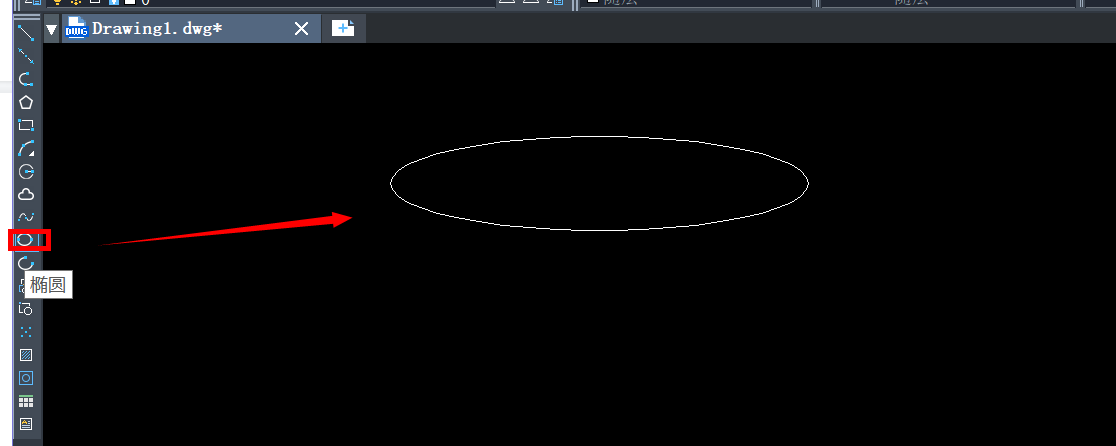
2.接著,在橢圓里面以及正下方繪制一個小橢圓。
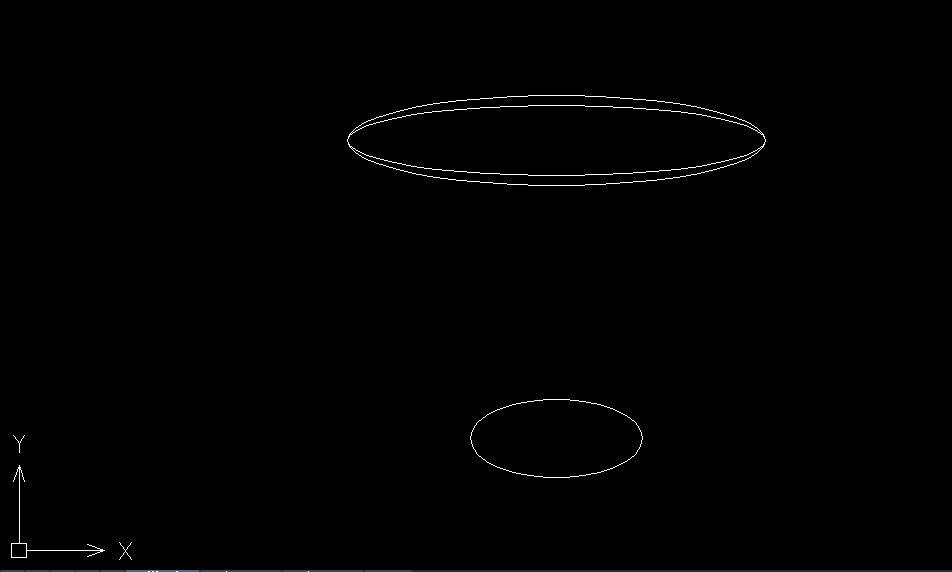
3.然后,點擊右側修剪工具,去除不必要的部分,如下圖:
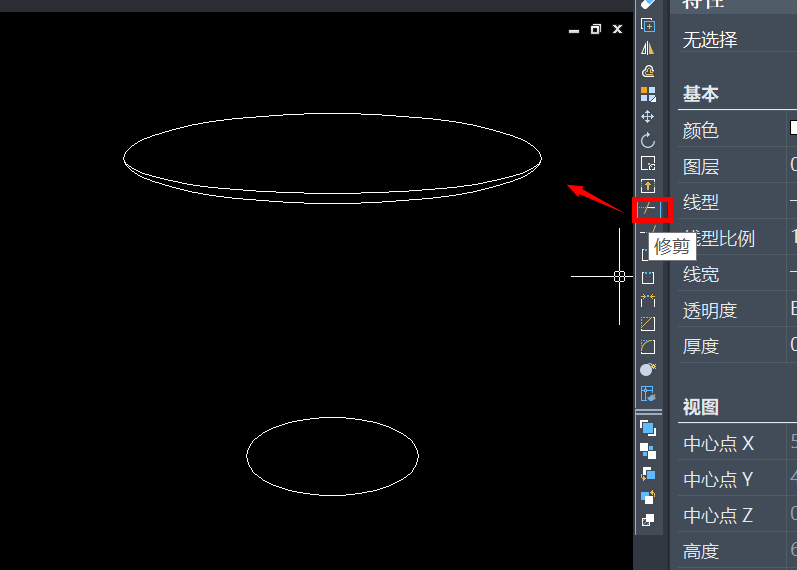
4.點擊工具欄直線工具,在兩個橢圓之間繪制兩條直線,如下圖所示。
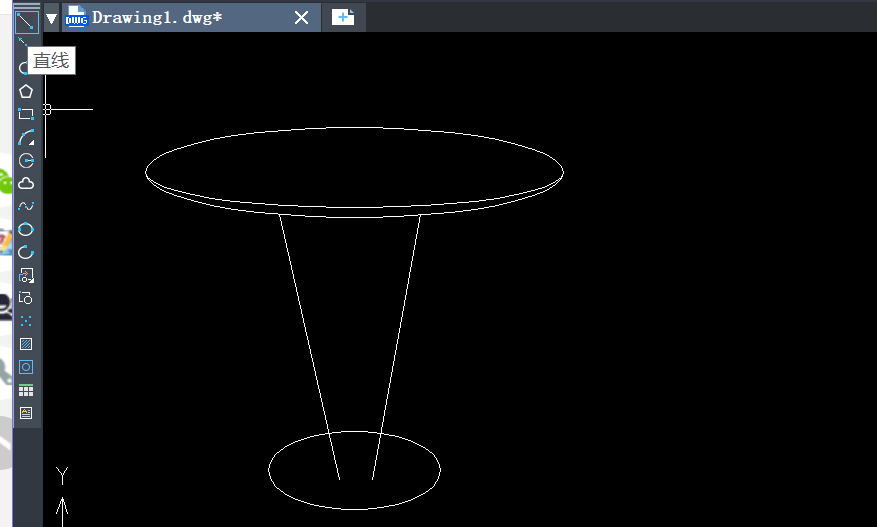
5.接著,點擊圓弧工具,在兩直線之間繪制一條圓弧曲線。
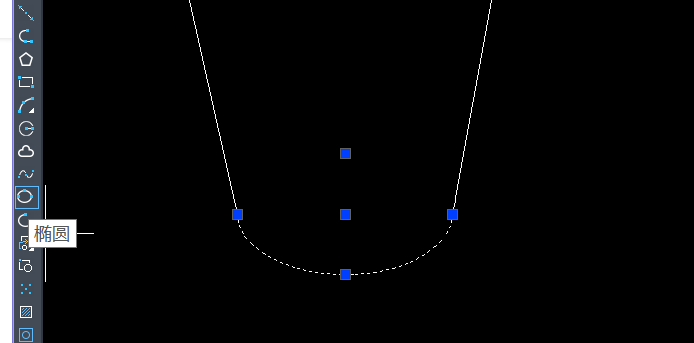
6.最后,使用修剪工具去除多余部分。
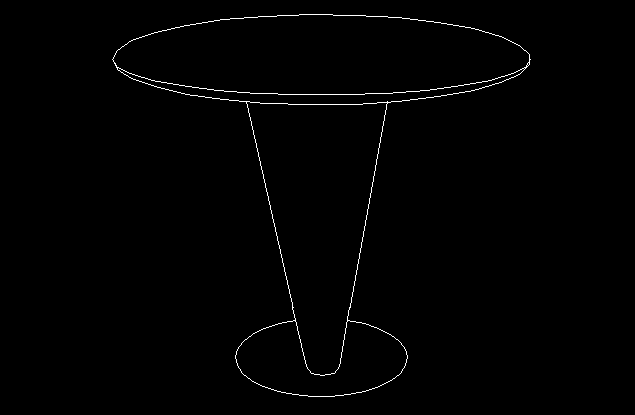
這樣高腳凳就繪制完成啦,小伙伴們學習以上教程是不是覺得輕松有趣呢?希望大家喜歡,更多CAD資訊敬請關注中望CAD官網,小編將持續更新推送,豐富教程內容不要錯過哦。
推薦閱讀:CAD下載
推薦閱讀:CAD制圖
·中望CAx一體化技術研討會:助力四川工業,加速數字化轉型2024-09-20
·中望與江蘇省院達成戰略合作:以國產化方案助力建筑設計行業數字化升級2024-09-20
·中望在寧波舉辦CAx一體化技術研討會,助推浙江工業可持續創新2024-08-23
·聚焦區域發展獨特性,中望CAx一體化技術為貴州智能制造提供新動力2024-08-23
·ZWorld2024中望全球生態大會即將啟幕,誠邀您共襄盛舉2024-08-21
·定檔6.27!中望2024年度產品發布會將在廣州舉行,誠邀預約觀看直播2024-06-17
·中望軟件“出海”20年:代表中國工軟征戰世界2024-04-30
·2024中望教育渠道合作伙伴大會成功舉辦,開啟工軟人才培養新征程2024-03-29
·玩趣3D:如何應用中望3D,快速設計基站天線傳動螺桿?2022-02-10
·趣玩3D:使用中望3D設計車頂帳篷,為戶外休閑增添新裝備2021-11-25
·現代與歷史的碰撞:阿根廷學生應用中望3D,技術重現達·芬奇“飛碟”坦克原型2021-09-26
·我的珠寶人生:西班牙設計師用中望3D設計華美珠寶2021-09-26
·9個小妙招,切換至中望CAD竟可以如此順暢快速 2021-09-06
·原來插頭是這樣設計的,看完你學會了嗎?2021-09-06
·玩趣3D:如何巧用中望3D 2022新功能,設計專屬相機?2021-08-10
·如何使用中望3D 2022的CAM方案加工塑膠模具2021-06-24
·為什么CAD定義圖塊后插入時看不見圖塊或者圖形位置很遠?2021-05-08
·CAD如何利用工具繪制三視圖?2020-04-13
·CAD怎么畫三視圖2018-11-19
·CAD圖形切點的選擇2019-12-30
·CAD中如何標注樣式輸出與輸入2016-07-26
·CAD怎么由選定對象創建新圖形文件?2021-04-22
·CAD如何更改參照文件的路徑2015-12-29
·用CAD在二維視圖中畫三維圖的操作方法2017-11-08














